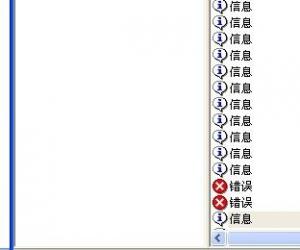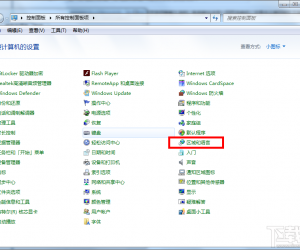Win8系统管理员账户被禁用的解决方法 Win8电脑管理员账户被禁用怎么解除
发布时间:2017-11-09 13:43:51作者:知识屋
Win8系统管理员账户被禁用的解决方法 Win8电脑管理员账户被禁用怎么解除 我们在使用电脑的时候,总是会遇到很多的电脑难题。当我们在遇到了win8系统管理员帐号被禁用的时候,那么我们应该怎么办呢?今天就一起来跟随知识屋的小编看看怎么解决的吧。
解决win8系统管理员帐号被禁用的方法:
1、首先第一步我们需做的就是进入到电脑的桌面上,然后接着我们使用电脑键盘上的组合快捷键Win+x这样的一个组合同时按下,这个时候就打开了电脑上的快捷页面了,进入到这个页面中以后,接着对里面的命令提示符进行点击即可,继续进行下一步的操作。
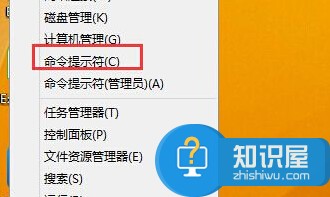
2、当我们在完成了上面的操作步骤以后,现在我们已经进入到了电脑的命令提示符的页面中了。在这个里面需要写入net localgroup Administrators,接着利用键盘上的回车键进行确认,然后在弹出的页面中查看是不是有一个Administrator账户。
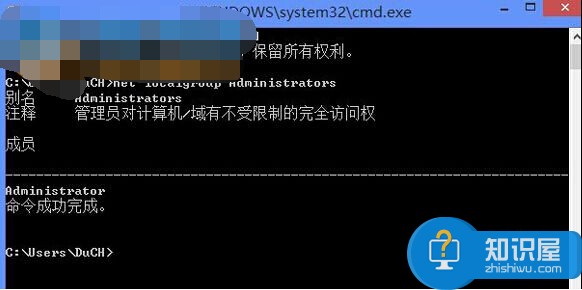
3、接着继续进行上一步的操作,现在就要将电脑进行重新启动的操作,然后在进入到电脑的安全模式中,当我们登录,就会看到Administrator账户,直接登录这个账户。
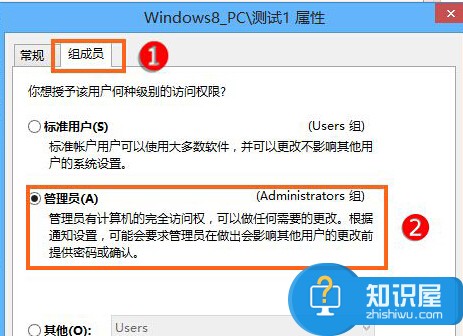
4、进入这个页面中以后,继续使用键盘上的组合快捷键Win+r这样的一个组合打开运行页面,然后在里面写入netplwiz.exe并打开,接着在这个里面找到设置的账户并打开,继续的将页面切换到组成员中,然后将里面的“测试1”更改到管理员(Administrator组)中,接着进行确认,最后回到“高级用户帐户控制”再进行确认就可以了。
知识阅读
软件推荐
更多 >-
1
 一寸照片的尺寸是多少像素?一寸照片规格排版教程
一寸照片的尺寸是多少像素?一寸照片规格排版教程2016-05-30
-
2
新浪秒拍视频怎么下载?秒拍视频下载的方法教程
-
3
监控怎么安装?网络监控摄像头安装图文教程
-
4
电脑待机时间怎么设置 电脑没多久就进入待机状态
-
5
农行网银K宝密码忘了怎么办?农行网银K宝密码忘了的解决方法
-
6
手机淘宝怎么修改评价 手机淘宝修改评价方法
-
7
支付宝钱包、微信和手机QQ红包怎么用?为手机充话费、淘宝购物、买电影票
-
8
不认识的字怎么查,教你怎样查不认识的字
-
9
如何用QQ音乐下载歌到内存卡里面
-
10
2015年度哪款浏览器好用? 2015年上半年浏览器评测排行榜!